PPT如何开启字体缺失提醒?PPT字体缺失提醒开启方法
很多小伙伴在编辑PPT的时候,会直接使用现有的模板,但是有些字体是我们的软件当中没有的,如果没有开启字体缺失提醒,就会没有注意到,导致后续的一些内容无法显示出来,不少用户想要知道怎么开启字体缺失提醒,针对这个问题,今日的软件教程就来和大伙分享详细的操作步骤,希望今天纯净之家带来的内容可以帮助更多人解答问题。
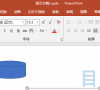
更新日期:2024-06-28
来源:纯净之家
PPT硬件图形加速如何禁用?很多用户在使用该软件编辑内容的时候,不知不觉中开启了硬件图形加速,对于设备不是很好的用户来说,开启后会有明显卡顿,那么应该怎么设置禁用此功能呢,本期的软件教程就来为广大用户们进行解答,一起来看看完整的操作步骤了。
操作方法如下:
1、双击打开软件,点击左上角的“文件”。
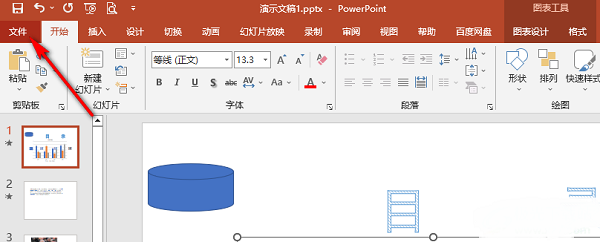
2、接着点击新页面左侧栏中的“选项”。
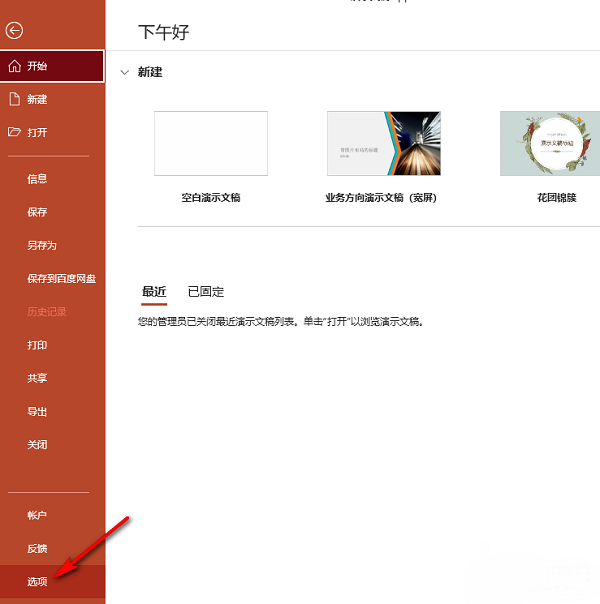
3、进入到新的窗口界面后,点击左侧栏中的“高级”选项。
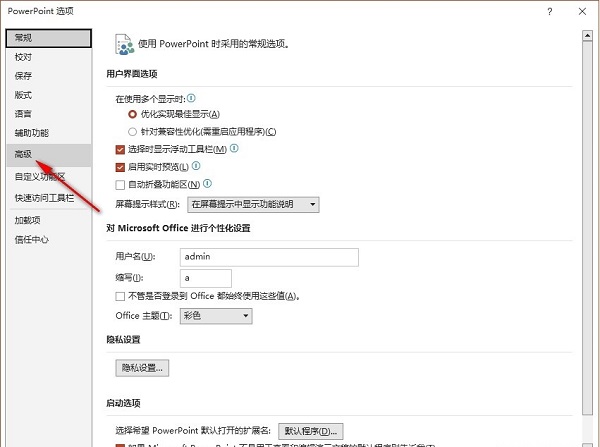
4、然后找到右侧中的“禁用硬件图形加速”,并将其小方框勾选上,最后点击“确定”保存即可。
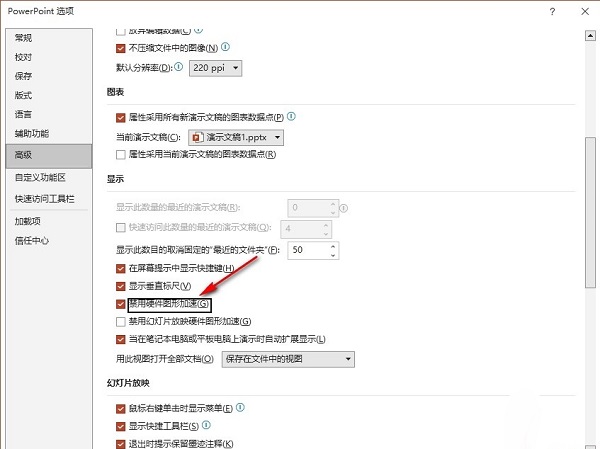
PPT如何开启字体缺失提醒?PPT字体缺失提醒开启方法
很多小伙伴在编辑PPT的时候,会直接使用现有的模板,但是有些字体是我们的软件当中没有的,如果没有开启字体缺失提醒,就会没有注意到,导致后续的一些内容无法显示出来,不少用户想要知道怎么开启字体缺失提醒,针对这个问题,今日的软件教程就来和大伙分享详细的操作步骤,希望今天纯净之家带来的内容可以帮助更多人解答问题。
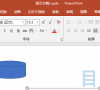
PPT怎么查看文件的兼容性?检查PPT兼容性操作步骤
在我们日常的工作中,很多的时候都会使用到PPT这个软件,有些用户在编辑完成后,想要查看文件的兼容性,这个可以防止PPT文件在其他的软件中打开也能够完全显示,那么应该如何查看检查呢,今日的软件教程就来和大伙分享详细的操作步骤吧。

如何检查ppt的兼容性?PPT演示文稿检查文档兼容性的方法
如何检查ppt的兼容性?有些小伙伴们在对幻灯片进行编辑的时候会想要检查文档的兼容性,那么这要怎么检查?用户们可以在页面左上角找到“文件”选项,点击打开该选项来进行设置就可以了。下面就让本站来为用户们来仔细的介绍一下PPT演示文稿检查文档兼容性的方法吧。

wps ppt中动画和声音一起出现怎么设计?wps音效和动画一起设置教程
wps ppt受到了很多用户们的喜爱,其中也有不少的用户们在询问wps ppt中动画和声音一起出现怎么设计?用户们可以直接的点击编辑页面下的插入选项,然后打开音频工具中的播放选项来进行操作就可以了。下面就让本站来为用户们来仔细的介绍一下wps音效和动画一起设置教程吧。

WPS word文档背景图片怎么设置?WPS文档设置背景图片的方法
我们在使用word文档的时候有时候是需要设置背景图片的,那么WPS word文档背景图片怎么设置?用户们可以直接的找到页面选项卡的位置,然后选择背景来进行操作就可以了。下面就让本站来为用户们来仔细的介绍一下WPS文档设置背景图片的方法吧。
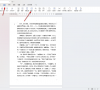
WPS PPT自定义表格文字上下左右边距的方法
ppt怎么自定义表格文字上下左右边距?wps这里为用户们带来了十分便利的办公软件,但是也有不少的用户们遇到了表格文字不会调整上下边距,那么这要怎么回事?用户们可以直接的在表格工具的子工具栏中点击打开单元格边距来进行操作就可以了。下面就让本站来为用户们来仔细的介绍一下WPS PPT自定义表格文字上下左右边距的方法吧。
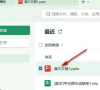
电脑版腾讯文档幻灯片统一字体的方法
腾讯文档幻灯片怎么统一字体?用户们可以直接的点击新建幻灯片,然后选择编辑幻灯片页面,然后将鼠标移动到工具栏中的【快捷美化】选项的位置来进行操作就可以了。下面就让本站来为用户们来仔细的介绍一下电脑版腾讯文档幻灯片统一字体的方法吧。
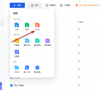
WPSPPT自由曲线边框怎么添加?PPT添加自由曲线边框方法介绍
我们在使用PPT编辑内容的时候,很多的边框都是默认直线的状态,那么不少用户在编辑的时候,想要有更好的效果,因为要添加自由曲线边框,但是这个操作对于很多人来说都不清楚应该怎么设置添加,针对这个问题,今日的软件教程内容就来为广大用户们进行解答,跟随小编的步伐一起来看看详细的操作吧。

PPT如何开启字体缺失提醒?WPS PPT字体缺失提醒开启方法
很多小伙伴在使用PPT编辑内容的时候,都会使用很多的现成的模板,但是一些模板所使用的字体是我们软件上并没有安装的,也不会有字体缺失提醒,就有可能在播放的时候出现字体不显示的情况,那么我们应该怎么设置才能够开启字体提醒,针对这个问题,本期的软件教程就来分享设置开启的方法,希望能够帮助更多的人带来帮助解决问题。

WPS演示文稿怎么转换为Flash格式?WPS演示文稿转换为Flash格式的技巧
WPS演示文稿怎么转换为Flash格式?很多的用户们在制作演讲或者报告会直接的使用到演示文档,有时候为了文档更加的生动就必须要加一些字体,不过也有一些用户们发现在文稿里要是在别人的电脑里展示的话就没有效果了。下面就让本站来为用户们来仔细的介绍一下WPS演示文稿转换为Flash格式的技巧吧。
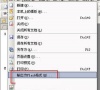
PPT让两个动画一起出来怎么弄?PPT让两个动画一起出来的方法
我们在使用ppt的时候会需要制作动画效果出来,相信也有不少的用户们在询问PPT让两个动画一起出来怎么弄?用户们需要添加动画效果的内容,然后动画窗格来进行设置就可以了。下面就让本站来为用户们来仔细的介绍一下PPT让两个动画一起出来的方法吧。

wps中ppt自动播放怎么取消?wps ppt取消自动播放怎么设置?
wps是我们经常使用到的办公软件,其中ppt里的自动播放为一些宣传片带来了极大的便利,可也有不少的用户们在询问wps中ppt自动播放怎么取消?其实方法很简单的,用户们可以直接的在切换选项那边进行设置或者是放映那边进行操作,下面就让本站来为用户们来仔细的介绍一下wps ppt取消自动播放怎么设置吧。

PPT怎么设置自动折叠功能区?PPT设置自动折叠功能区的方法
使用powerpoint程序来对演示文稿进行编辑是很方便的,那么在使用PPT对演示文稿进行编辑时想要开启自动折叠功能区功能,就需要进入PPT的“选项”页面,找到“自动折叠功能区”选项,点击勾选即可。下面来介绍具体方法。
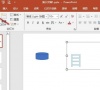
PPT怎么设置插入的图片不被压缩?
一般演示文稿时都会选择使用PPT程序,在PPT中还可以给幻灯片添加图片、文字、形状或是图表等各种内容,在编辑的过程中想要保证图片的清晰度,可以进入高级设置页面,比如设置“不压缩文件中的图像”。

PPT怎么设置插入的视频静音?PPT设置插入的视频为静音
使用PPT程序来对演示文稿进行编辑是很方便的,并且操作简单。比如在使用PPT编辑演示文稿的过程中,想要将幻灯片中插入的视频设置为静音,应该如何操作呢?只需要在工具栏中打开播放工具,然后打开音量选项,选择静音选项即可。
